Perfil de seguridad de API de Google OAuth 3-pasos 2.0 en Jitterbit API Manager
Introducción
Dentro de un perfil de seguridad, se puede configurar Google como un proveedor de identidad OAuth 2.0 para proporcionar a los consumidores de API acceso a una API utilizando la autenticación de Google.
Nota
Este perfil de seguridad de API no admite actualmente OAuth de 2 pasos.
Esta página muestra cómo configurar y usar la autenticación de Google con una API personalizada de Jitterbit, OData o proxy siguiendo estos pasos:
- Configurar Google como un proveedor de identidad
Configurar un proyecto de Google y obtener el ID de cliente y el secreto de cliente que necesitarás usar como entrada para configurar un perfil de seguridad en API Manager. - Configurar un perfil de seguridad en API Manager
Configurar y probar Google como el proveedor de identidad en API Manager. Necesitarás usar el ID de cliente y el secreto de cliente obtenidos en el paso anterior. - Asignar un perfil de seguridad en API Manager
Asignar el perfil de seguridad a una o más APIs personalizadas de Jitterbit, OData o proxy. - Acceder a una API con autenticación de Google
Los consumidores de API pueden usar la autenticación de Google para consumir APIs personalizadas de Jitterbit, OData o proxy a las que se ha asignado el perfil de seguridad.
Para información adicional, consulta el tema de ayuda de Google API Console Administrar APIs.
1. Configurar google como un proveedor de identidad
Sigue estos pasos para crear un proyecto de Google y obtener el ID de cliente y el secreto de cliente necesarios para configurar Google como un proveedor de identidad para un perfil de seguridad:
-
Inicia sesión en la Consola de API de Google.
-
En la Consola de API de Google, desde el Tablero, haz clic en Crear Proyecto. Dependiendo de tu caso de uso, es posible que necesites crear más de un proyecto para segregar el acceso a diferentes perfiles de seguridad.
-
En la pantalla de Nuevo Proyecto, ingresa un Nombre del proyecto de tu elección. Por ejemplo, podrías nombrar el proyecto Jitterbit API Manager APIs si el perfil de seguridad se asignará a todas las APIs con las que deseas usar la autenticación de Google, o podrías nombrar el proyecto Jitterbit API Manager Customer APIs para un grupo específico de APIs que recibirán el perfil de seguridad.
Si es necesario, selecciona una Organización y Ubicación apropiadas. Luego haz clic en Crear:
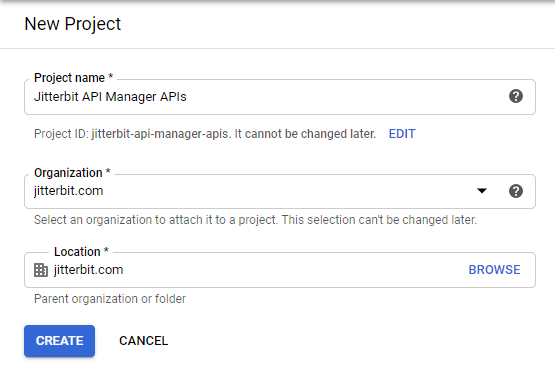
-
Ve a la pestaña de Pantalla de consentimiento de OAuth del proyecto y selecciona Externa. Luego haz clic en Crear:
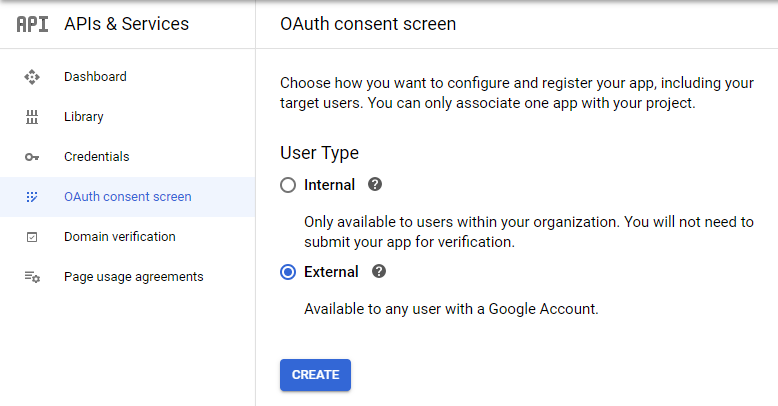
-
Dentro del área de configuración de la Pantalla de consentimiento de OAuth resultante, proporciona un Nombre de la aplicación (por ejemplo, Jitterbit API Manager APIs) y completa los campos de información de contacto requeridos. Cualquier configuración adicional más allá de los valores predeterminados es opcional. Haz clic en Guardar y Continuar.
-
Ve a la pestaña de Credenciales del proyecto para configurar las credenciales para el perfil de seguridad:
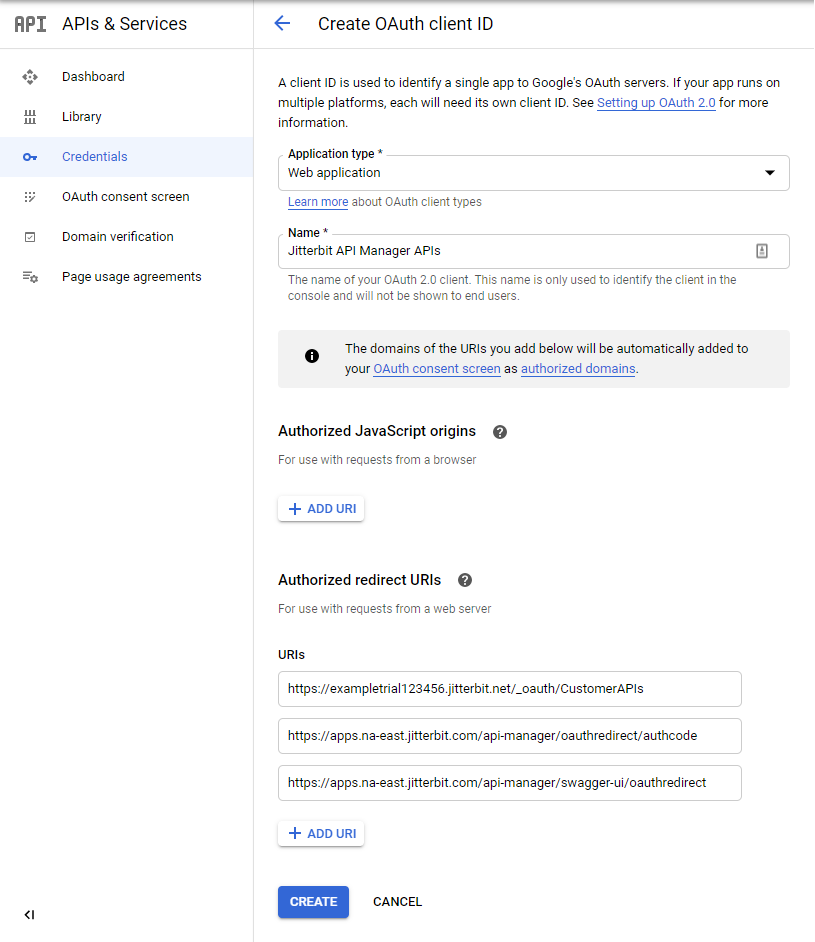
- Haz clic en Crear Credenciales y usa el menú desplegable para seleccionar ID de cliente OAuth.
- Selecciona un Tipo de aplicación de Aplicación web.
- Proporciona un Nombre (por ejemplo, Jitterbit API Manager APIs).
-
En URIs de redirección autorizados, haz clic en Agregar URI e ingresa los URIs apropiados para tu organización y región de Harmony:
-
Ingresa los dos valores de URI copiados de la pantalla de configuración del perfil de seguridad:


-
Ingresa el valor URI apropiado para tu región (ver Encontrar mi región):
- NA:
https://apps.na-east.jitterbit.com/api-manager/swagger-ui/oauthredirect - EMEA:
https://apps.emea-west.jitterbit.com/api-manager/swagger-ui/oauthredirect - APAC:
https://apps.apac-southeast.jitterbit.com/api-manager/swagger-ui/oauthredirect
- NA:
-
-
Después de hacer clic en Crear, se proporcionan el ID de cliente y el secreto de cliente. Retén estos para su uso posterior, ya que serán necesarios al configurar el perfil de seguridad.
2. Configurar un perfil de seguridad en API Manager
Configura estos campos para un perfil de seguridad:
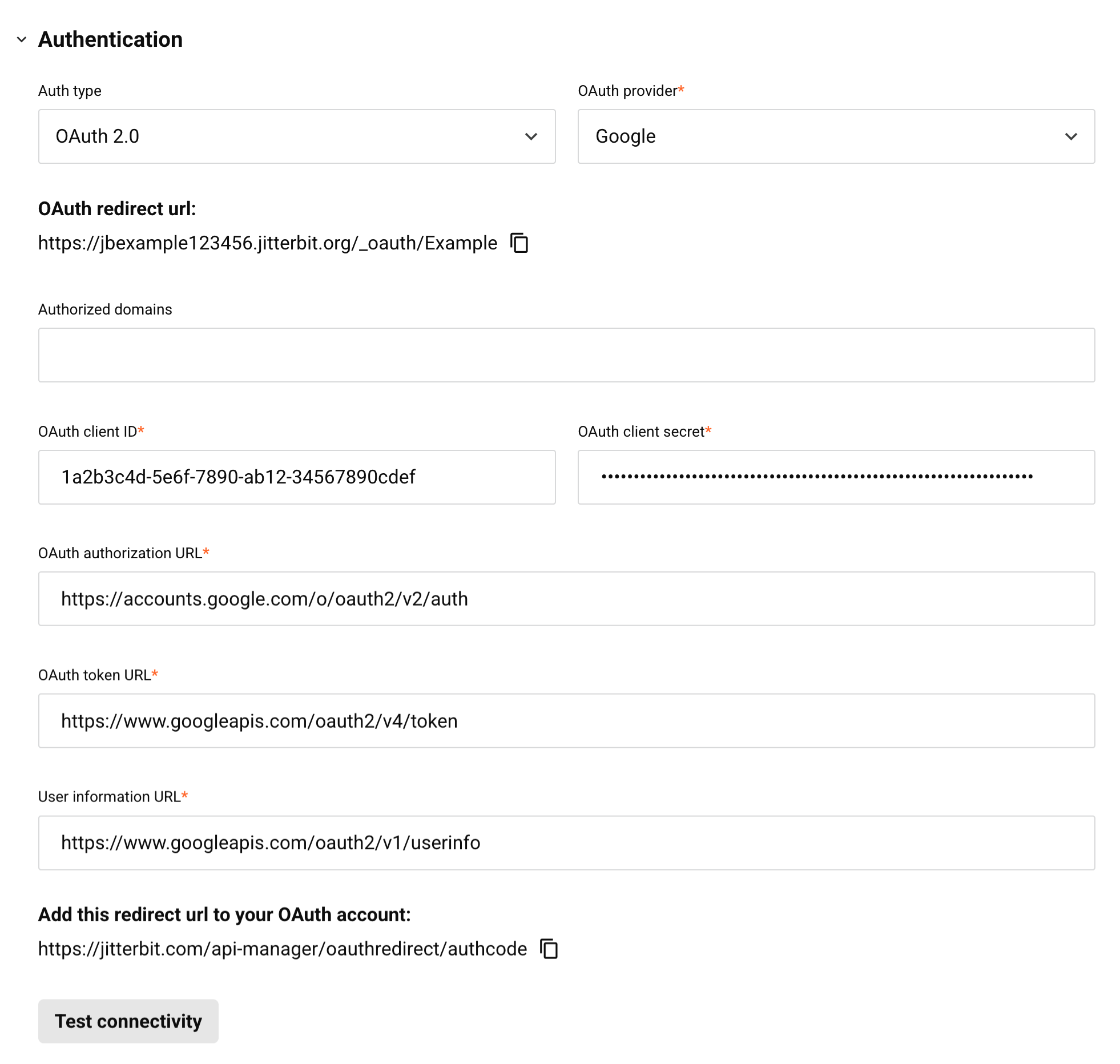
Advertencia
El nombre del perfil no debe contener espacios. Si el nombre del perfil contiene espacios, recibirás un error de redirección al intentar acceder a una API a la que se le ha asignado el perfil de seguridad.
-
Tipo de autenticación: Selecciona OAuth 2.0.
-
Proveedor de OAuth: Selecciona Google.
-
Dominios autorizados: Deja este campo vacío.
-
ID de cliente de OAuth: Ingresa el ID de cliente de paso 1.
-
Probar conectividad: Haz clic para validar el token de autenticación.
3. Asignar un perfil de seguridad en el Administrador de API
Para usar el perfil de seguridad con una API, sigue las instrucciones para configurar una API personalizada, servicio OData o API proxy y selecciona el perfil de seguridad configurado con autenticación de Google OAuth 2.0.
4. Acceder a una API con autenticación de Google
Una vez que hayas guardado y publicado una API personalizada, servicio OData o API proxy, su API es accesible por URL en la aplicación que llama a la API utilizando el método de autenticación configurado.
Para consumir la API, utiliza el enlace para Copiar URL y úsalo dentro de la aplicación que realiza la llamada:
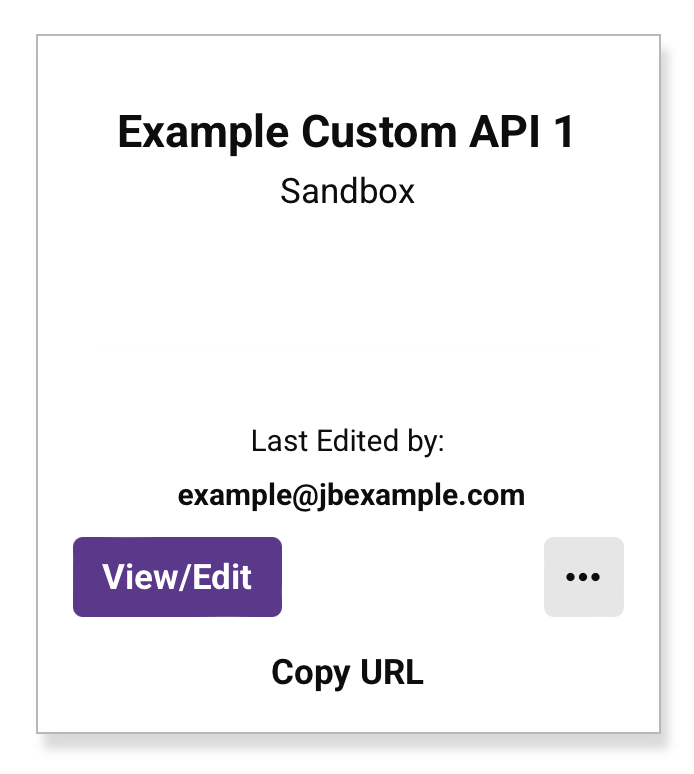
Si la API admite GET, también puedes pegar la URL en un navegador web para consumir la API manualmente.
El navegador redirige a la interfaz de inicio de sesión nativa de Google. Proporciona tus credenciales para autenticarte con Google.
Si la autenticación es exitosa, la carga útil esperada se muestra en el navegador web.